(Atualização do artigo no dia 21/4/2020, para fazer o re-upload das imagens) Guia – Como escolher os componentes e montar um PC de raiz? – A primeira coisa que precisa de saber, é que existe uma quantidade enorme de componentes no mercado! Por isso, é essencial informar-se o máximo possível, antes de começar a comprar. (Pode sempre falar connosco que teremos todo o prazer em ajudar)
Dito isto, para quem está a pensar construir o seu próprio computador, é necessário perceber a anatomia do sistema.
Escolher e montar um PC – Muito resumidamente, existem sete componentes chave:
- Processador – O cérebro da máquina! É aqui que todo a informação será processada.
- Placa Gráfica – O pão e água de qualquer gamer, se quer jogar, prioridade neste componente.
- Motherboard – É aqui que vai ligar todos os componentes, vai servir de ponto de comunicação entre tudo. Muitos utilizadores descuram este componente… Isso é um erro!
- RAM – É a memória que o seu computador irá utilizar para armazenar os dados dos programas em execução! Quanto mais memória tiver, mais programas irá conseguir ter aberto ao mesmo tempo, e quanto mais rápida for, melhor será a performance destes.
- Fonte de Alimentação – Um dos componentes mais importantes de qualquer computador… Mas também onde muitos decidem poupar! Este componente fornece a eletricidade necessária à motherboard para alimentar componentes como a RAM, o processador, e até a placa gráfica.
- Armazenamento – Neste campo pode escolher entre HDDs ou SSDs! HDDs são os discos rígidos tradicionais que apesar de mais lentos têm bastante mais capacidade a um preço bastante mais baixo. Os SSDs são muito mais rápidos mas também bastante mais caros! O ideal é ter um misto dos dois.
- Caixa – Onde todos os componentes serão instalados! Depende do seu gosto pessoal.
Segundo Passo – A montagem!
Pois bem, este foi o sistema que montámos, com apoio dos nossos parceiros Gigabyte e Coolermaster.

- Processador – AMD Ryzen 5 2600
- Motherboard – Gigabyte X470 AORUS Gaming 7 WiFi
- Placa Gráfica – ASUS Strix AMD Radeon RX Vega 64
- RAM – G.Skill 8Gb DDR4-3200MHz
- Cooler – CoolerMaster MasterAir G100M
- Fonte – CoolerMaster MWE Bronze 650W
- Armazenamento – BlueRay 120GB SSD
- Caixa – CoolerMaster TD500L

Depois de todos os componentes escolhidos (Atenção às compatibilidades), chegou a hora de os montar!
Hoje em dia é um processo extremamente simples, com pouca margem para erros, por isso não tenha medo. Pegue na sua chave de parafusos e vamos divertir-nos um pouco.
Nota do editor – Antes de meter tudo dentro da caixa, recomendo que monte todo o computador em cima da caixa da motherboard ou então em cima de uma mesa de madeira, para ter a certeza que está tudo funcional! Ao fim ao cabo, acontece várias vezes, como em qualquer aparelho eletrónico, o componente chegar ‘DOA’ (Dead on Arrival) e não funcionar.
Além disso, fica logo com o Cooler montado, que dentro da caixa (depende da caixa) pode ser uma tarefa um pouco mais complicada.

Portanto, pode seguir os mesmos passos do guia em baixo para fazer esta montagem temporária!
1.CPU
Inegavelmente, um dos passos mais importantes deste guia é a montagem do processador! Afinal de contas, se é novato nestas andanças, precisa de ter cuidado para o colocar na posição correta. Dito isto, como pode ver na imagem em baixo, o processador tem uma seta amarela no canto inferior esquerdo, a fim de lhe indicar a orientação em que deve ser instalado!


Eventualmente, depois de perceber como ‘encaixar’ o processador na socket, levante o mecanismo de bloqueio, que é constituído por um pequeno ferro encaixado no lado direito. Posteriormente, depois do mecanismo desbloqueado, apenas precisa de encaixar o processador na posição correta, sem fazer força(!). No fim volte a ‘bloquear’ o mecanismo e está feito.
2. RAM

Em suma, cada slot tem duas peças de plástico, cada uma em pontas opostas, levante-as e encaixe o módulo de memória! (Só encaixa de uma maneira).
Quando encaixado irá ouvir um ‘click’ em cada peça, indicando o sucesso do encaixe.
Similarmente, como pode ver na imagem, a motherboard tem os slots identificados! Ou seja, se montar 2 módulos de memória Dual Channel, vai ter de os montar nos slots 1 e 3 ou então nos 2 e 4.
 3. Montagem do Cooler do CPU (Monte isto fora da caixa!)
3. Montagem do Cooler do CPU (Monte isto fora da caixa!)
Uma vez que a RAM e o Processador já estão montados, está na altura de meter a pasta térmica que irá ficar entre o CPU e o Cooler.

Atenção, que dependendo do Cooler, a montagem pode ser diferente!
Afinal, enquanto no caso da Intel, o Cooler incluído funciona com um encaixe muito simples. No lado da AMD, precisa de apertar os parafusos numa certa ordem (em X) para ter um encaixe perfeito. (Também irá depende do modelo do cooler utilizado, nos mais recentes Ryzen 3000, a montagem é um pouco diferente)
Contudo, se preferir um Cooler de uma fabricante como a CoolerMaster (exemplo desta build), apenas leia as instruções fornecidas e siga os passos! É super fácil.
 4. Fonte de alimentação na caixa.
4. Fonte de alimentação na caixa.
A grande maioria das caixas modernas tem uma gaveta específica para a colocação da fonte, com um filtro por baixo. Assim sendo, deverá montar a fonte de maneira a que a ventoinha fique virada para o filtro.

Entretanto, quanto à motherboard, precisa de ter atenção ao seu formato! Existem três tamanhos standard: ATX, Micro-ATX, Mini-ITX.
Neste caso, a caixa TD500L da CoolerMaster suporta todos eles! Por isso apenas precisei de ver a nomenclatura na imagem em baixo, com a finalidade de meter os suportes para a motherboard nos orifícios corretos.
Resultado final da montagem da motherboard irá ter algo como isto! (Já com os cabos da fonte ligados, saiba como em baixo)


Importante – Em síntese, estes orifícios servem para a montagem dos parafusos de suporte da motherboard, com o propósito de de afastar a placa mãe de um contacto direto com a caixa! Que eventualmente levaria a um curto circuito da mesma.
Posteriormente, depois dos apoios devidamente aparafusados, fixe a placa em cima destes. Dessa maneira só precisa de colocar um parafuso em cada apoio, mas tenha cuidado, não aperte demais!
5. Alimentação da Motherboard e CPU
Em suma, a fonte só tem um cabo de 24 pinos, que só entra de uma maneira! Por isso, apenas tenha atenção antes de encaixar o cabo e está feito.
As fontes modernas até escrevem ‘CPU’ na alimentação do processador! Cabo que só entra de uma maneira, não há nada que enganar!
 6. Instalação de Placa Gráfica
6. Instalação de Placa Gráfica
Antes de instalar a placa gráfica, precisa de desmontar uma ou duas partes da grelha traseira! Apenas desaperte os parafusos e guarda as peças.
 Depois apenas precisa de encaixar a placa gráfica no slot PCI-E x16!
Depois apenas precisa de encaixar a placa gráfica no slot PCI-E x16!

Depois de todos os principais componentes precisa de ligar e arrumar todos os cabos do seu computador!
Em suma, a motherboard precisa de estar ligada a todos os componentes do computador! Dito isto, outra dor de cabeça de arrumação é a fonte de alimentação, pois a não ser que tenha um super computador, não vai usar todos os cabos desta.
No entanto, pode escolher uma fonte ‘Full Modular’ que como o nome indica, é adaptável! Permitindo ao utilizador utilizar apenas os cabos que necessita com um simples encaixe.
Dito isto, se escolher uma fonte tradicional, vai ter uma tonelada de cabos que não irá precisar soltos dentro da caixa! Uma excelente solução são o uso de braçadeiras de plástico, que encontra na loja dos 300 mais próxima de sua casa por cerca de 1€.
6. Armazenamento

Outro fator importante da arrumação, são os cabos SATA para os discos, pois neste caso, cada disco irá utilizar dois cabos, um de alimentação vindo da fonte e outro SATA ligado à motherboard.

Em suma, experimente e descubra a melhor arrumação para o seu caso!
Depois de tudo montado, apenas precisa de instalar o Sistema Operativo e aproveitar a sua nova máquina!
Aqui tem o PC resultante de todo este trabalho!
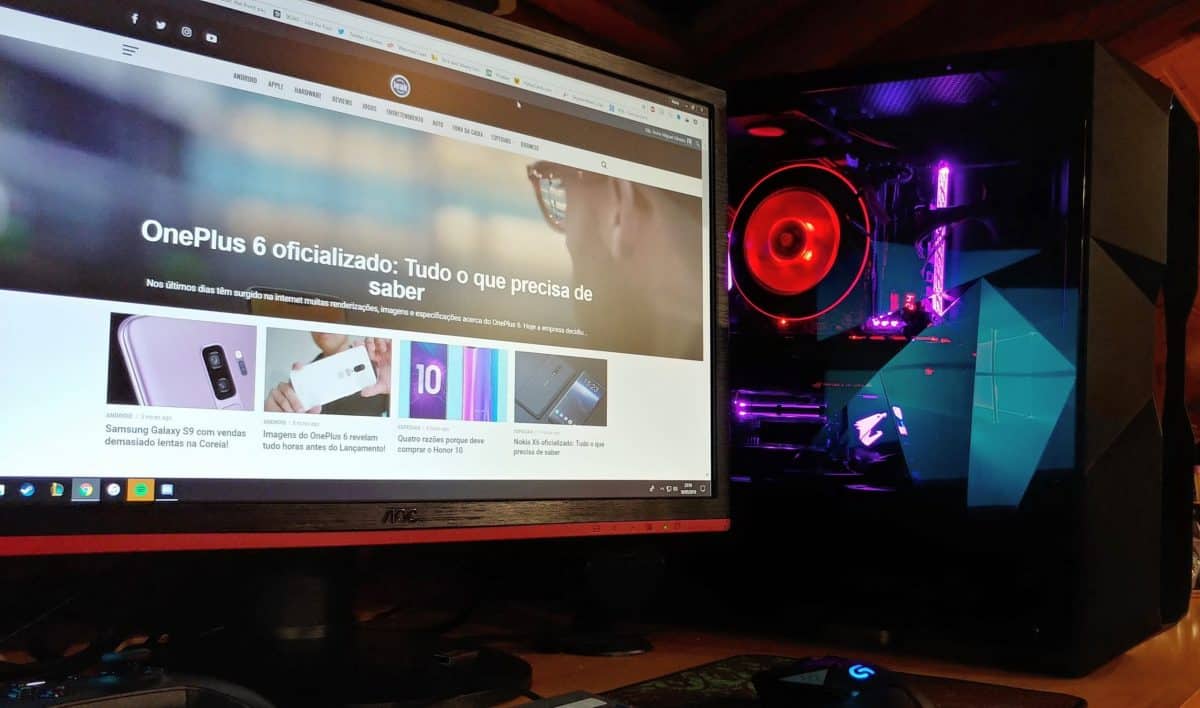
Ademais, o que pensa sobre tudo isto? Partilhe connosco a sua opinião, nos comentários em baixo.






